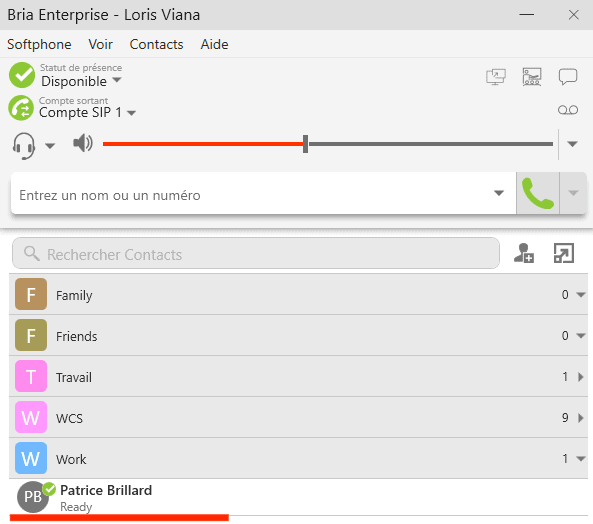Configurer un contact avec présence BLF
Loris Viana | March 17, 2021

Bria Enterprise permet de récupérer la présence d’un utilisateur quelconque associé à un compte SIP. Cette fonction est souvent désignée par l’acronyme BLF (Busy Lamp Field). Pour ce faire le serveur SIP doit supporter la RFC 3856 ou la RFC 6914.
Cette fonctionnalité permet d’afficher le statut de n’importe quel numéro de l’entreprise quel que soit l’appareil utilisé. Elle requiert l’utilisation de licences Bria Enterprise Standard Bundle.
Note : L’attribut « accountN.desk.feature.sipFeatures.control » doit être configuré de telle sorte que la présence soit activée (à 12, 13 ou 45).
L’attribut ci-dessus étant un bitmask avec 3 valeurs possibles pouvant être additionnées pour toutes les activer.
1 = Appel audio
12 = Présence et messagerie instantanée
32 = SMS
Exemple : Pour activer la présence ainsi que les appels audio, il faudra additionner 1 et 12 soit 13.
Création d’un contact avec la présence :
1. Sur le client Bria, créez un contact en allant dans « Contacts > ajouter un contact » ou dans le 2ème onglet en bas puis sur le bouton à droite comme sur la capture. Une nouvelle fenêtre devrait apparaître.
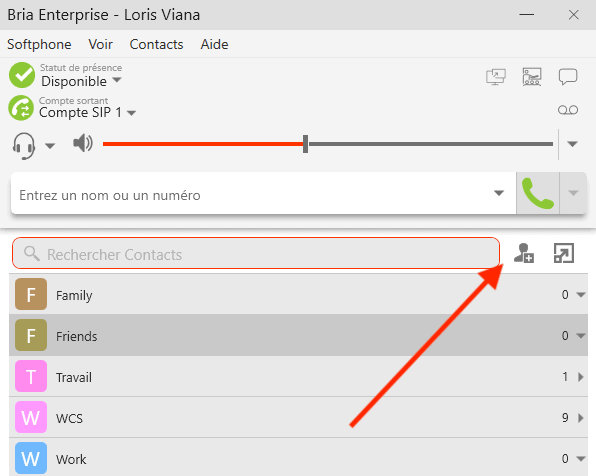
2. Sur cette fenêtre, remplissez les informations du contact, choisissez le groupe dans lequel vous voulez ajouter le contact puis entrez son identifiant SIP dans « Softphone » à droite. Cliquez sur « Ajouter ».
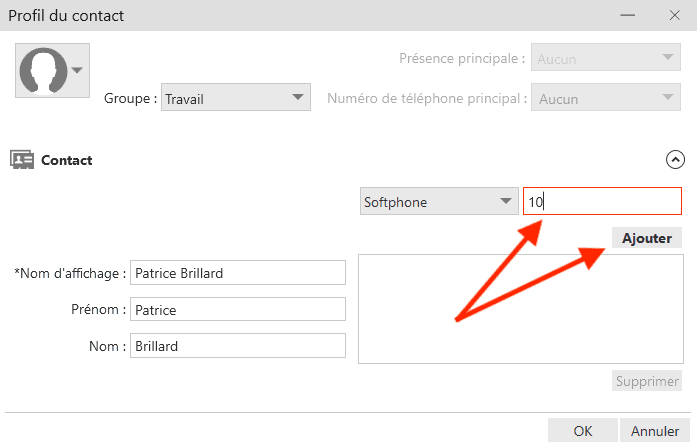
3. Lorsque l’identifiant SIP est ajouté, vous devriez voir un champ présence apparaître en bas à gauche, s’il n’ est pas prérempli avec l’identifiant, faites-le. Vous pouvez maintenant sauvegarder votre contact.
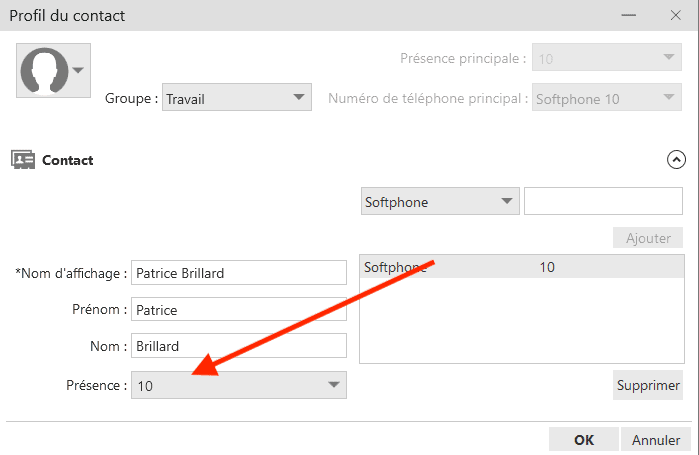
4. Une fois le contact créé, Bria va interroger le serveur pour récupérer la présence, au bout de quelques secondes, l’icône devrait changer pour représenter le statut de l »extension. vous supervisez maintenant l’extension.